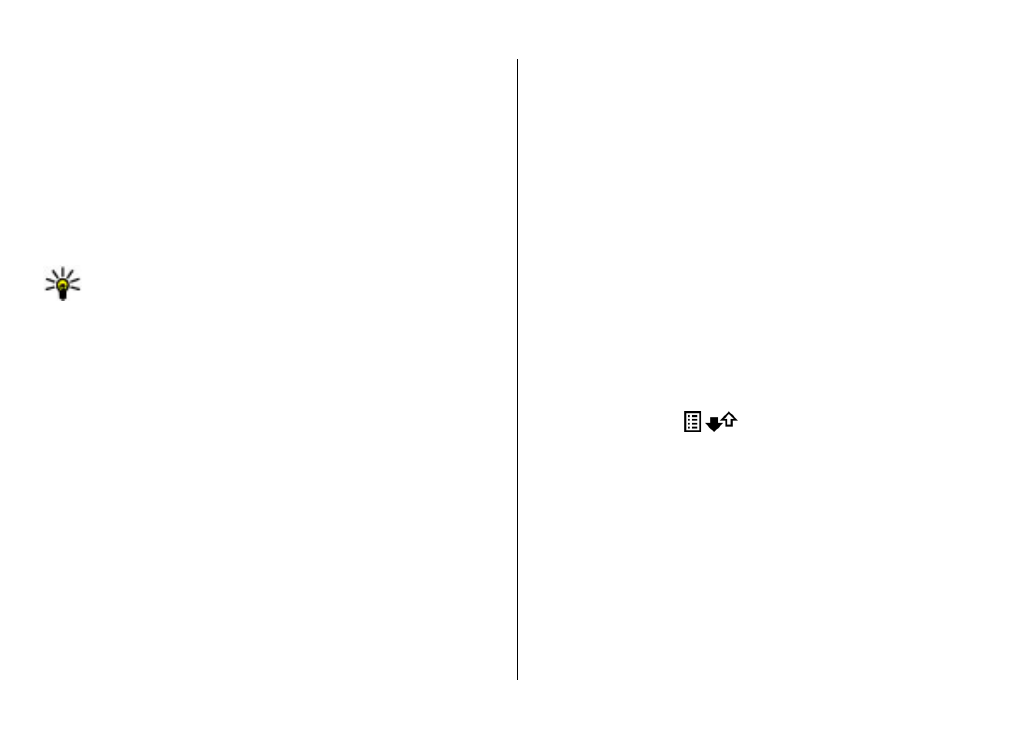
Preverjanje vseh komunikacijskih dogodkov
V splošnem dnevniku lahko vidite informacije o
komunikacijskih dogodkih, kot so glasovni klici, besedilna
sporočila ali podatkovne povezave in povezave WLAN, ki jih
je registrirala naprava.
Izberite
Meni
>
Dnevnik
.
Odpiranje splošnega dnevnika — Odprite zavihek
splošnega dnevnika
. Poddogodki, na primer več delov
enega besedilnega sporočila, in paketi v podatkovni povezavi
se beležijo kot en komunikacijski dogodek. Povezave z
nabiralnikom, centrom za večpredstavnostna sporočila ali
spletnimi stranmi so prikazane kot paketne podatkovne
povezave.
Prikaz podrobnosti paketne podatkovne povezave —
Pomaknite se dohodno ali odhodno paketno podatkovno
povezavo z oznako
GPRS
in izberite
Možnosti
>
Prikaži
.
Kopiranje telefonske številke iz dnevnika — Izberite
Možnosti
>
Uporabi številko
>
Kopiraj
. Telefonsko
številko lahko na primer kopirate v besedilno sporočilo.
Klicanje
© 2011 Nokia. Vse pravice pridržane.
33
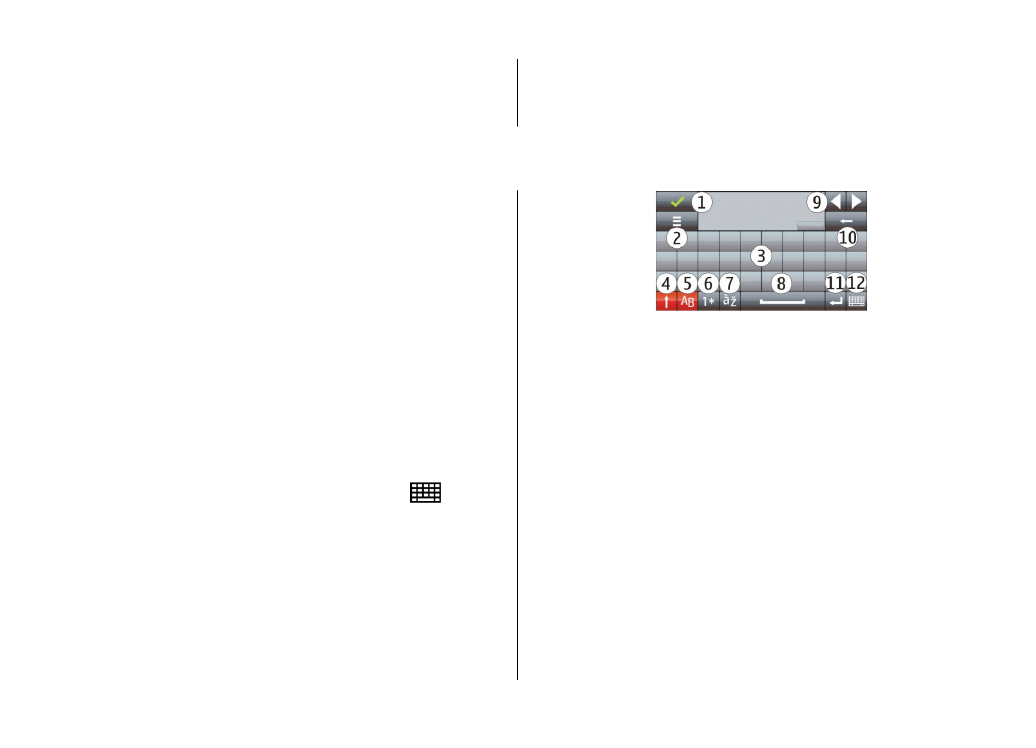
Filtriranje dnevnika — Izberite
Možnosti
>
Filter
in filter.
Določanje trajanja dnevnika — Izberite
Možnosti
>
Nastavitve
>
Trajanje dnevnika
. Če izberete
Ni
dnevnika
, se trajno zbrišejo celotna vsebina dnevnika,
seznami zadnjih klicev in povratnice za sporočila.
5. Pisanje besedila
Črke, številke in posebne znake lahko vnašate na več načinov.
Zaslonske tipkovnice vam omogočajo vnašanje znakov tako,
da se jih dotikate s prsti ali pisalom. Prepoznavanje rokopisa
omogoča pisanje znakov neposredno na zaslon, pri čemer
uporabljate priloženo pisalo kot navadno pero.
Dotaknite se katerega koli polja za vnos besedila, da bi vnesli
črke, številke in posebne znake.
Naprava lahko dokonča besede na podlagi vgrajenega
slovarja za jezik, ki je nastavljen za pisanje. Naprava si tudi
zapomni nove besede, ki jih napišete.
Zaslonska tipkovnica
V ležečem načinu lahko uporabljate zaslonsko tipkovnico.
Zaslonsko tipkovnico vključite tako, da izberete
in
Celozasl. tipk. QWERTY
.
Ko jo uporabljate v ležečem ali celozaslonskem načinu, lahko
izbirate tipke s prsti.
Razlage za vse tipke in njihove funkcije so na spodnji sliki.
1 — Zapri – Zaprite prikaz zaslonske tipkovnice.
2 — Meni vnosa – Odprite meni možnosti za vnos z dotikom
za dostop do ukazov, kot je
Jezik pisanja
.
3 — Zaslonska tipkovnica
4 — Tipki Shift in Caps Lock – Za vnos velike črke, ko pišete z
malimi črkami, ali obratno, izberite tipko preden vnesete
znak. Tipko Caps Lock vključite tako, da jo izberete dvakrat.
Črta pod tipko pomeni, da je tipka Caps Lock vključena.
5 — Črke – Vnesite črke.
6 — Številke in simboli – Vnesite številke in najpogosteje
uporabljene posebne znake.
7 — Naglasna znamenja – Izberite naglasna znamenja za
jezik.
8 — Presledek – Vnesite presledek.
9 — Puščice – premaknite kazalko nazaj ali naprej.